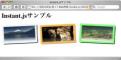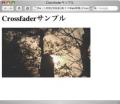FlashムービーやQucikTimeムービー、Windows Media ムービーも同様の方法で表示させることができます。サンプル14はQuickTimeムービー、サンプル15はFlashムービーをページ内に表示しています。
サンプル14
<!DOCTYPE html PUBLIC "-//W3C//DTD HTML 4.01 Transitional//EN">
<html>
<head>
<meta http-equiv="content-type" content="text/html;charset=utf-8">
<link rel="stylesheet" href="css/lightwindow.css" type="text/css">
<script type="text/javascript" src="js/prototype.js"></script>
<script type="text/javascript" src="js/scriptaculous.js?load=effects"></script>
<script type="text/javascript" src="js/lightwindow.js"></script>
<title>LightWindowサンプル</title>
</head>
<body>
<h1>LightWindowサンプル</h1>
<div>
<a href="movie/sample.mov" class="lightwindow page-options" params="lightwindow_width=340,lightwindow_height=260">映像を見る</a>
</div>
</body>
</html>
サンプル15
<!DOCTYPE html PUBLIC "-//W3C//DTD HTML 4.01 Transitional//EN">
<html>
<head>
<meta http-equiv="content-type" content="text/html;charset=utf-8">
<link rel="stylesheet" href="css/lightwindow.css" type="text/css">
<script type="text/javascript" src="js/prototype.js"></script>
<script type="text/javascript" src="js/scriptaculous.js?load=effects"></script>
<script type="text/javascript" src="js/lightwindow.js"></script>
<title>LightWindowサンプル</title>
</head>
<body>
<h1>LightWindowサンプル</h1>
<div>
<a href="swf/Logo.swf" class="lightwindow page-options" params="lightwindow_width=320,lightwindow_height=240">Flashムービーを見る</a>
</div>
</body>
</html>